엑셀의 날짜가 입력된 셀에서 해당 날짜의 요일 이름을 가져오는 방법은 여러가지가 있습니다.
엑셀에서 날짜의 요일을 알아야 하는 것이 업무에 따라 무척 중요한 작업이 될 수도 있습니다. 주말과 평일을 구분하거나 특정 요일을 체크해야 할 경우 반드시 날짜에 대한 요일을 가져와야 하기 때문입니다.
이번 글에서는 특정 날짜에서 요일 이름을 가져와서 표시하거나 요일에 따라 지정된 텍스트을 셀에 입력하는 방법에 대해 알아보겠습니다.
추가로 기본 영문으로 표기되는 요일을 한글이나 한자로 표기하는 방법에 대해서도 맨 아래 단락에서 설명하도록 하겠습니다.
엑셀의 셀 서식을 이용하여 날짜에서 요일을 가져오는 방법
– 엑셀의 셀 서식을 활용하여 날짜에서 요일을 가져올 수 있습니다.
1. 날짜에 대한 요일을 가져오기 위해 날짜가 있는 셀을 모두 복사해서 다른 셀에 붙여넣기 한 다음 해당 날짜 셀을 모두 마우스로 선택합니다.
2. 마우스 오른쪽 버튼을 클릭해서 [셀 서식]을 선택하거나, 리본 [홈] 탭의 [표시 형식] 그룹의 대화 상자 시작 관리자를 클릭해 줍니다.
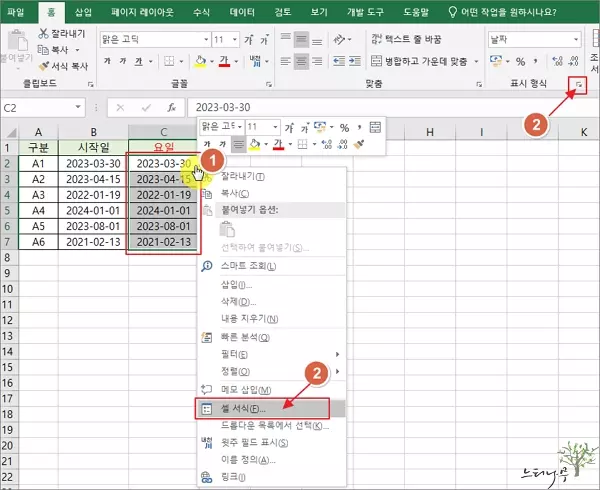
3. 셀 서식 대화 상자가 나타나면 표시 형식 탭을 선택하고 범주에서 [사용자 지정]으로 선택합니다.
4. [형식]에 “dddd“를 입력하고 확인을 클릭해 줍니다.
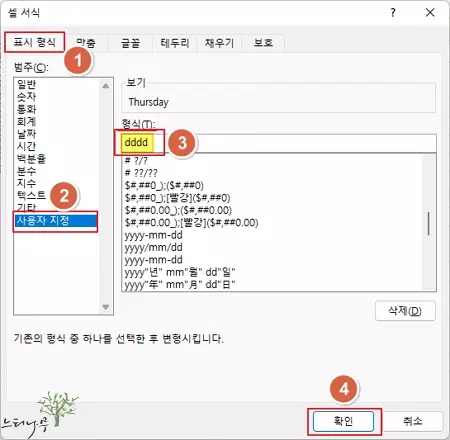
5. 그럼 아래 화면과 같이 선택한 셀의 날짜가 모두 요일로 표시됩니다.
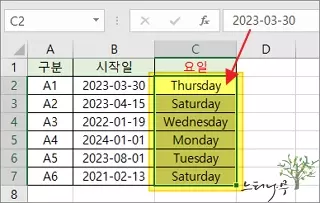
6. 영문으로 표시되는 요일을 한글로 표시하려면 형식을 “dddd” 대산 “aaaa“로 해 주면 됩니다.
영문 요일을 한글 요일로 표시하는 방법에 대해 맨 마지막 단락에서 좀 더 자세하게 설명하겠습니다.
엑셀의 TEXT 함수를 사용하여 날짜에서 요일을 가져오는 방법
– TEXT 함수를 사용해서 요일을 가져오는 방법에 대해서는 엑셀에서 날짜의 해당 요일을 가져오는 방법 글에서 자세히 설명해 놓았습니다. 해당 글을 참고하시면 도움이 될 듯합니다. 이번 글에서는 간략히 소개만 하도록 하겠습니다.
수식 : =TEXT(B2,”dddd”)
설명 : B2 셀의 날짜에서 요일만 표시합니다.
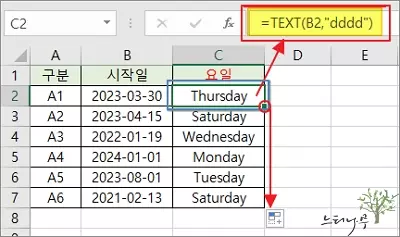
엑셀의 WEEKDAY 함수를 사용하여 날짜에서 요일을 가져오는 방법
– 날짜의 요일을 나타내는 1에서 7까지의 수를 구하는 함수인 WEEKDAY 함수를 사용하여 요일을 가져올 수 있습니다.
수식 : =WEEKDAY(B2,1)
설명 : B2 셀의 날짜에서 지정된 Return_type에 따라 1에서 7까지의 숫자를 반환합니다.
반환되는 숫자를 요일로 표시하기 위해서는 앞에서 설명한 셀 서시의 형식을 “dddd”로 지정해 주어야 합니다.
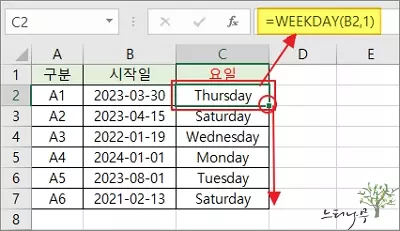
– WEEKDAY 함수의 return_type에 대한 설명입니다.
- 리턴 타입을 1로 지정하면 : 일요일이 1이 되고, 차례대로 1씩 증가해서 토요일일 때 7일 반환됩니다.
- 리턴 타입을 2로 지정하면 : 월요일이 1이 되고, 차례대로 1씩 증가해서 일요일일 때 7일 반환됩니다.
나머지 리턴 타입도 아래 캡쳐 화면을 참조하면 됩니다.
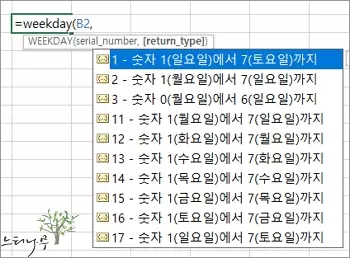
WEEKDAY와 CHOOSE 함수를 사용하여 요일 이름을 가져오는 방법
– CHOOSE 함수는 인수 목록 중에서 하나를 고를 때 사용하는 함수 입니다.
– WEEKDAY 함수로 반환된 요일 번호를 CHOOSE 함수의 인수(Index)로 사용해서 목록에서 요일을 가져오는 방법입니다.
수식1 : =CHOOSE(WEEKDAY(B2,1), “일”,”월”,”화”,”수”,”목”,’금”,”토”)
수식2 : =CHOOSE(WEEKDAY(B2,2), “월”,”화”,”수”,”목”,’금”,”토”,”일”)
설명 : 수식1과 수식2는 같은 결과를 가져옵니다. WEEKDAY 함수의 리턴 타입을 1로 했을 때와 2로 했을 때 목록의 순서가 변경된 것을 잘 보시면 됩니다.
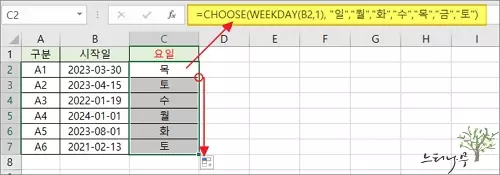
WEEKDAY와 CHOOSE 함수를 사용하여 요일 이름을 임의로 지정해서 사용하는 방법
– CHOOSE 함수는 인수(Index) 목록에서 하나를 가져온다고 설명했습니다.
이것을 응용해서 요일에 따라 임의의 이름 목록에서 하나를 가져올 수 있습니다.
수식 : =CHOOSE(WEEKDAY(B2,1), “주말”,”주간회의”,”외부미팅”,”주간업무”,”주간업무”,”주간결산”,”주말”)
설명 : 일요일과 토요일에 해당하는 인수 목록 위치에 “주말”이라고 지정하고, 월요일 인수 목록에 “주간회의”를 그리고 화요일 인수 목록에는 “외부미팅”를 그리고 수요일과 목요일 인수 목록에 “주간업무”를 그리고 마지막으로 금요일 인수 목록에 “주간결산”을 지정해서 해당 요일에는 지정된 목록의 내용이 표시되도록 할 수가 있습니다.
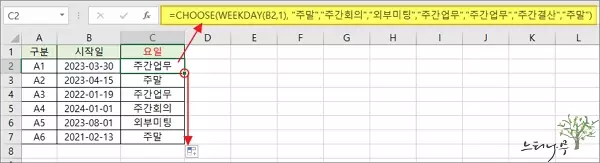
IF와 WEEKDAY 함수를 사용하여 요일 이름을 가져오거나 요일에 따른 자료 처리 방법
– 참과 거짓의 조건을 처리하는 IF 함수와 WEEKDAY 함수를 함께 사용하면 요일에 따라 원하는 작업을 처리할 수 있습니다.
수식 : =IF(WEEKDAY(B2,2)>5, “주말휴식”, “주간업무”)
설명 : WEEKDAY 리턴 인수가 2임을 주의깊게 봐 주세요. 앞에서 설명했듯이 WEEKDAY의 리턴 인수가 2인 경우 월요일은 1이 반환되고, 차례대로 1씩 증가해서 토요일은 6, 일요일은 7을 반환하게 됩니다.
IF함수에서 WEEKDAY함수로 반환된 값이 5를 초과하는 경우 즉, 6 또는 7인 경우 “주말휴식”이 선택되고, 그렇지 않은 경우 “주간업무”가 선택됩니다.
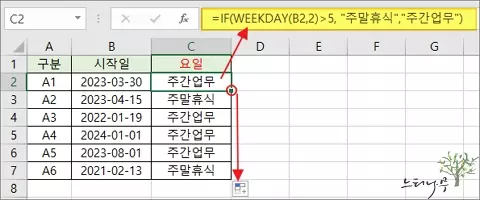
수식2 : =IF(WEEKDAY(B2,2)=1,”월”, IF(WEEKDAY(B2,2)=2,”화”, IF(WEEKDAY(B2,2)=3,”수”,”그외”)))
위와 같이 중첩 IF문을 사용하여 요일 이름을 가져오도록 할 수도 있습니다.
엑셀의 영문 요일 표기 형식을 한글 요일 표기 형식으로 변환하는 방법
엑셀의 날짜에서 요일을 표현하는 기본적은 형식 코드는 “ddd” 또는 “dddd” 입니다.
“ddd” 또는 “dddd”는 요일이 영문으로 표기됩니다. 만약 요일을 한글로 표기하기 위해서는 “aaa” 또는 “aaaa”로 형식 코드를 지정해 주어야 합니다.
- ddd : 요일을 영문 축약형으로 표기(Sun, Mon, Tue… Sat)
- dddd : 요일을 영문 전체로 표기(Sunday, Monday,… Saturday)
- aaa : 요일을 한글 축약형으로 표기(일, 월, 화, 수… 토)
- aaaa : 요일을 한글 전체로 표기(일요일, 월요일, 화요일… 토요일)
- [$-412]ddd 또는 [$-412]aaa : 요일을 한글 축약형으로 표기(일, 월, 화, 수… 토)
- [$-412]dddd 또는 [$-412]aaaa : 요일을 한글 전체로 표기(일요일, 월요일, 화요일… 토요일)
- [$-411]ddd 또는 [$-411]aaa : 요일을 한자 축약형으로 표기(日, 月, 火… 土)
- [$-411]dddd 또는 [$-411]aaaa : 요일을 한자 전체로 표기(日曜日, 月曜日, 火曜日… 土曜日)
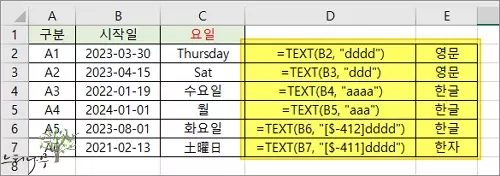
※ 함께 읽으면 도움이 될 만한 다른 포스팅 글입니다.
이 글이 도움이 되었기를 바랍니다. ^-^